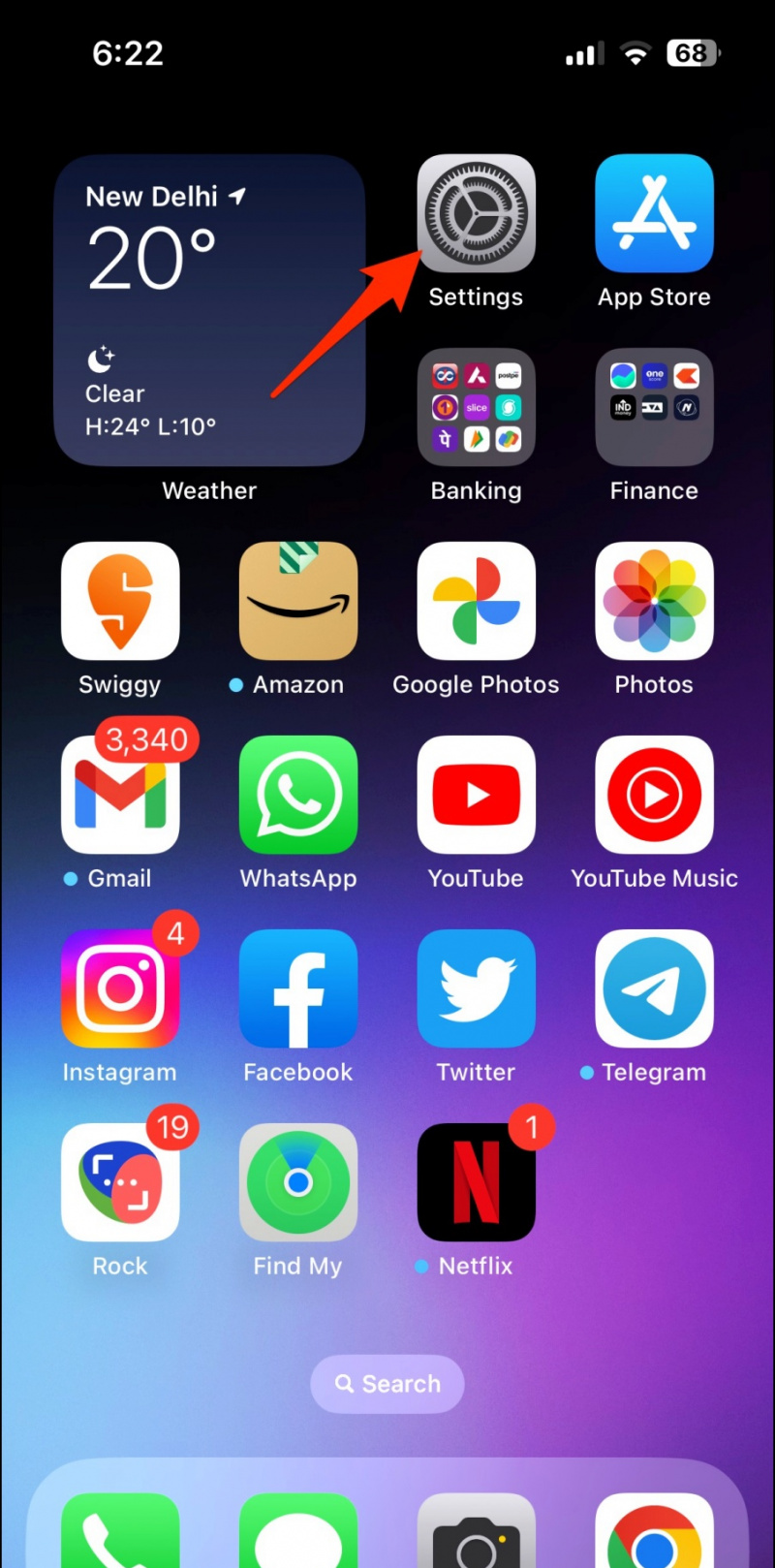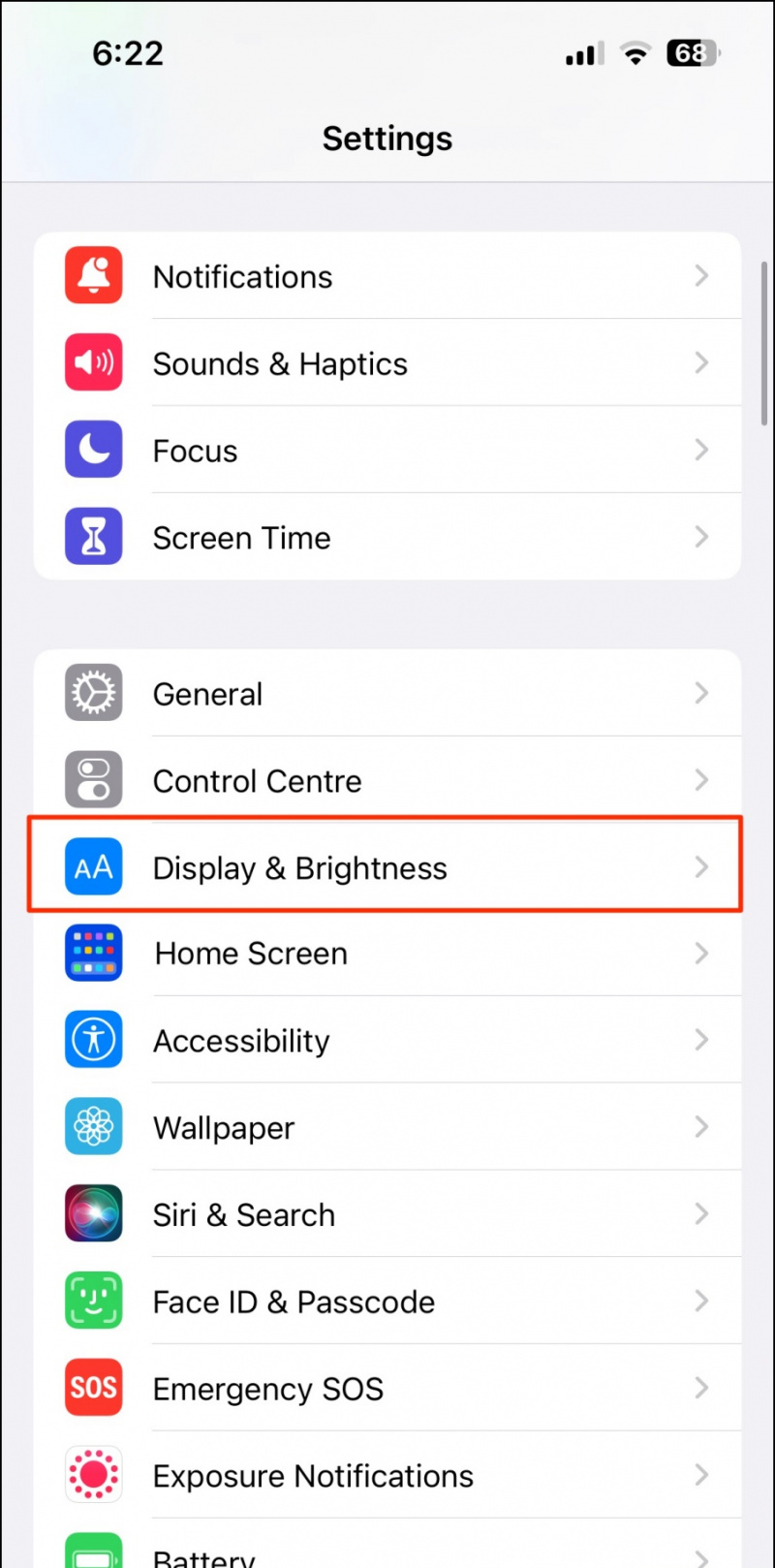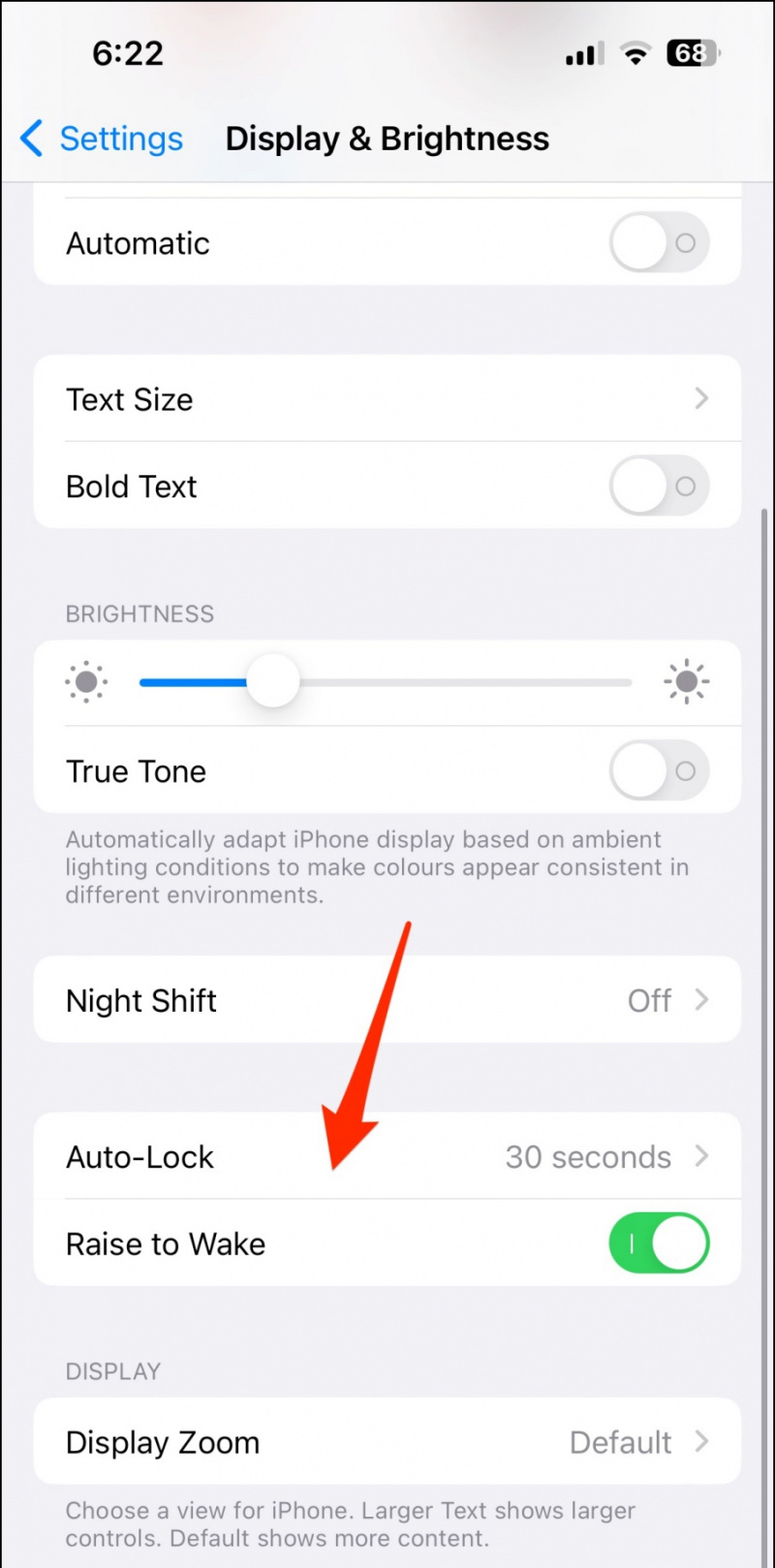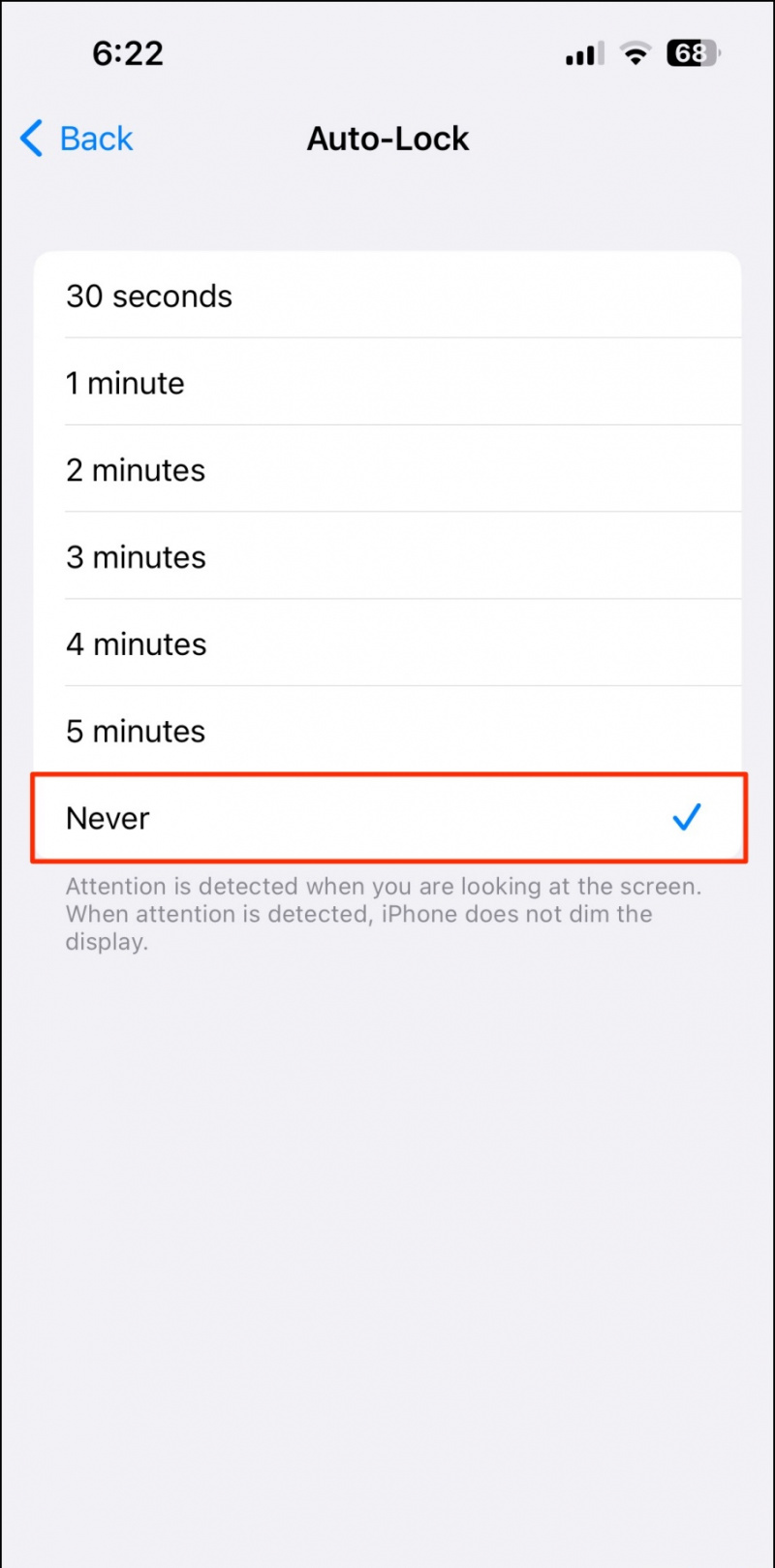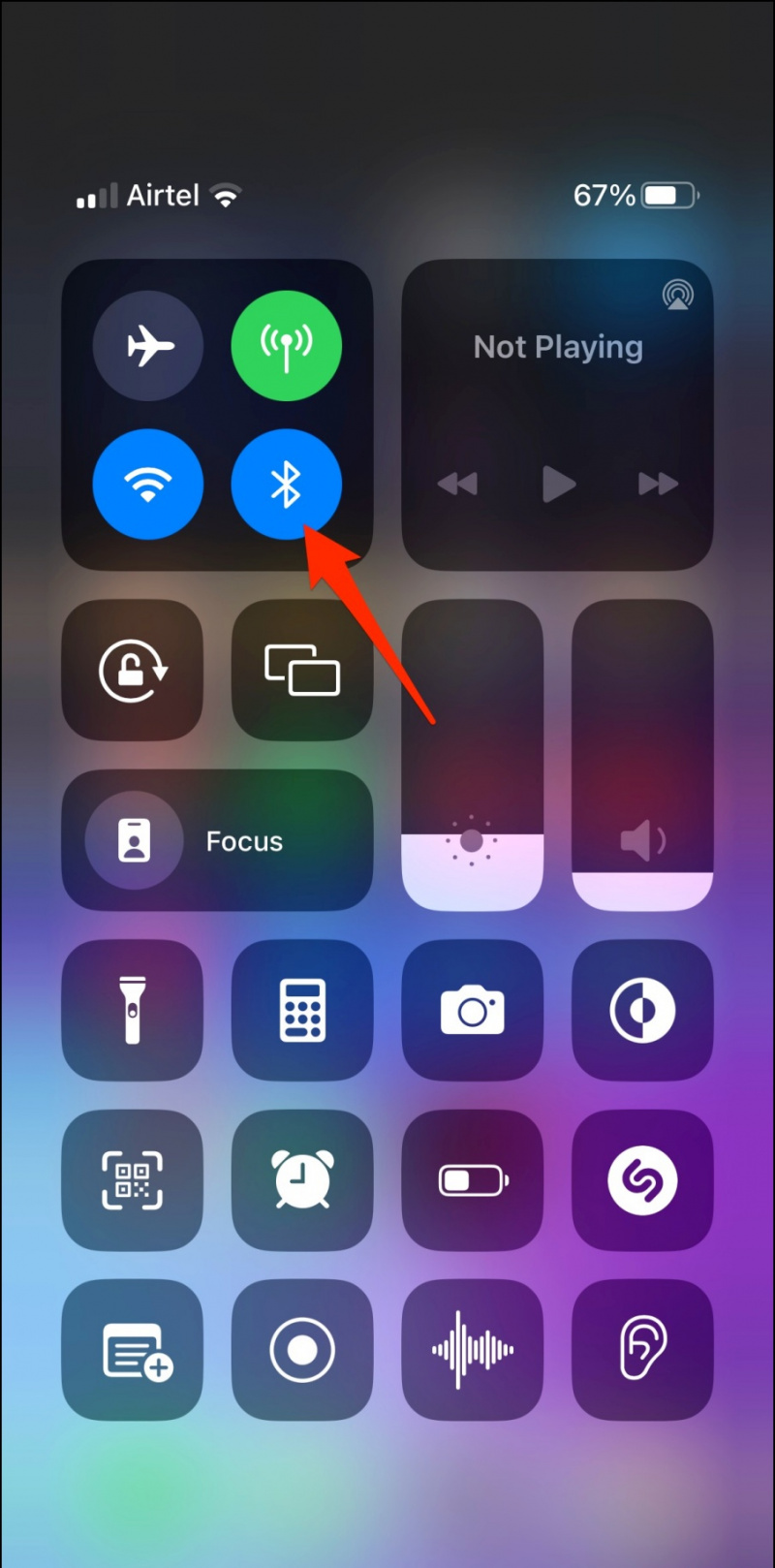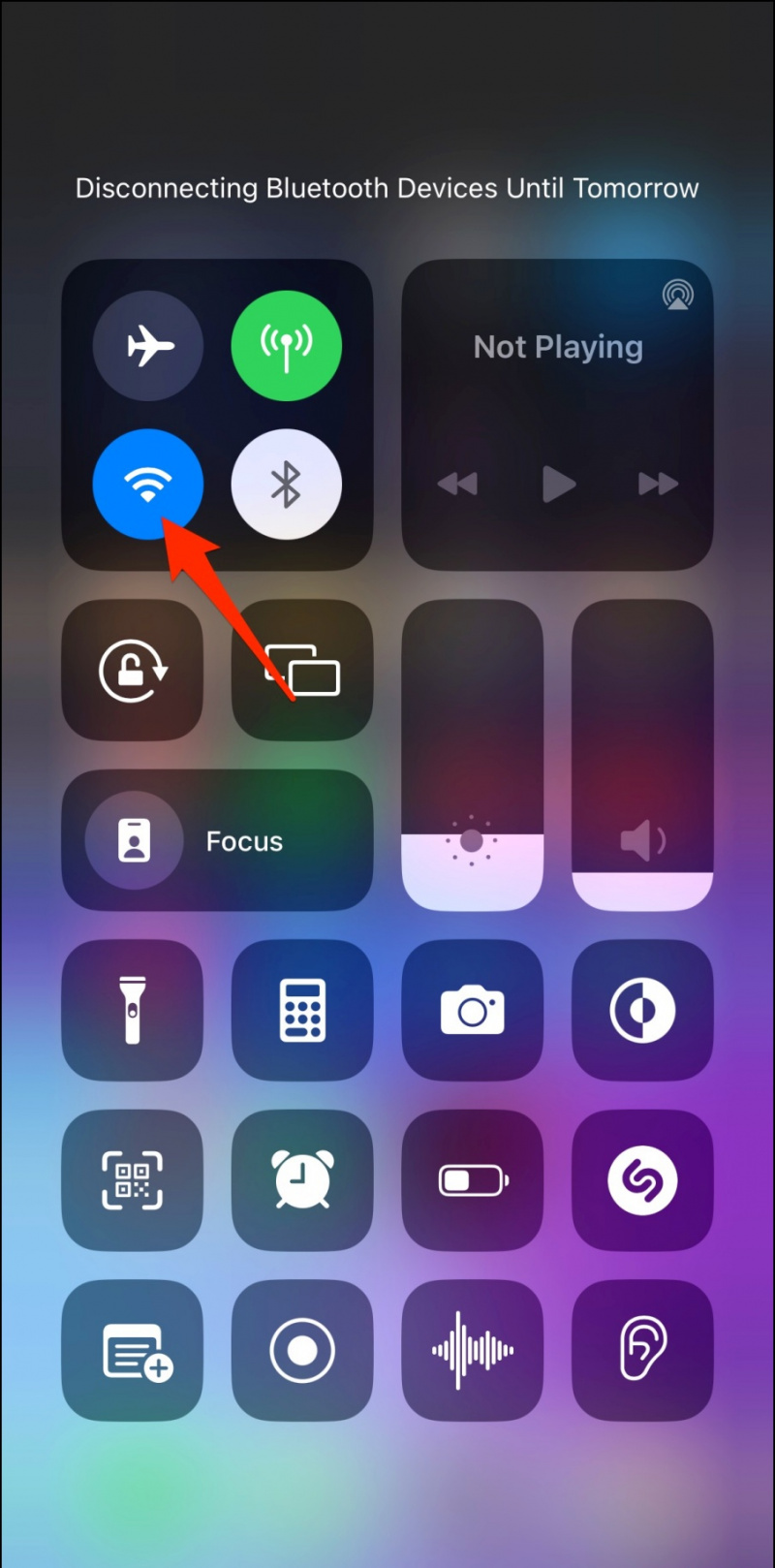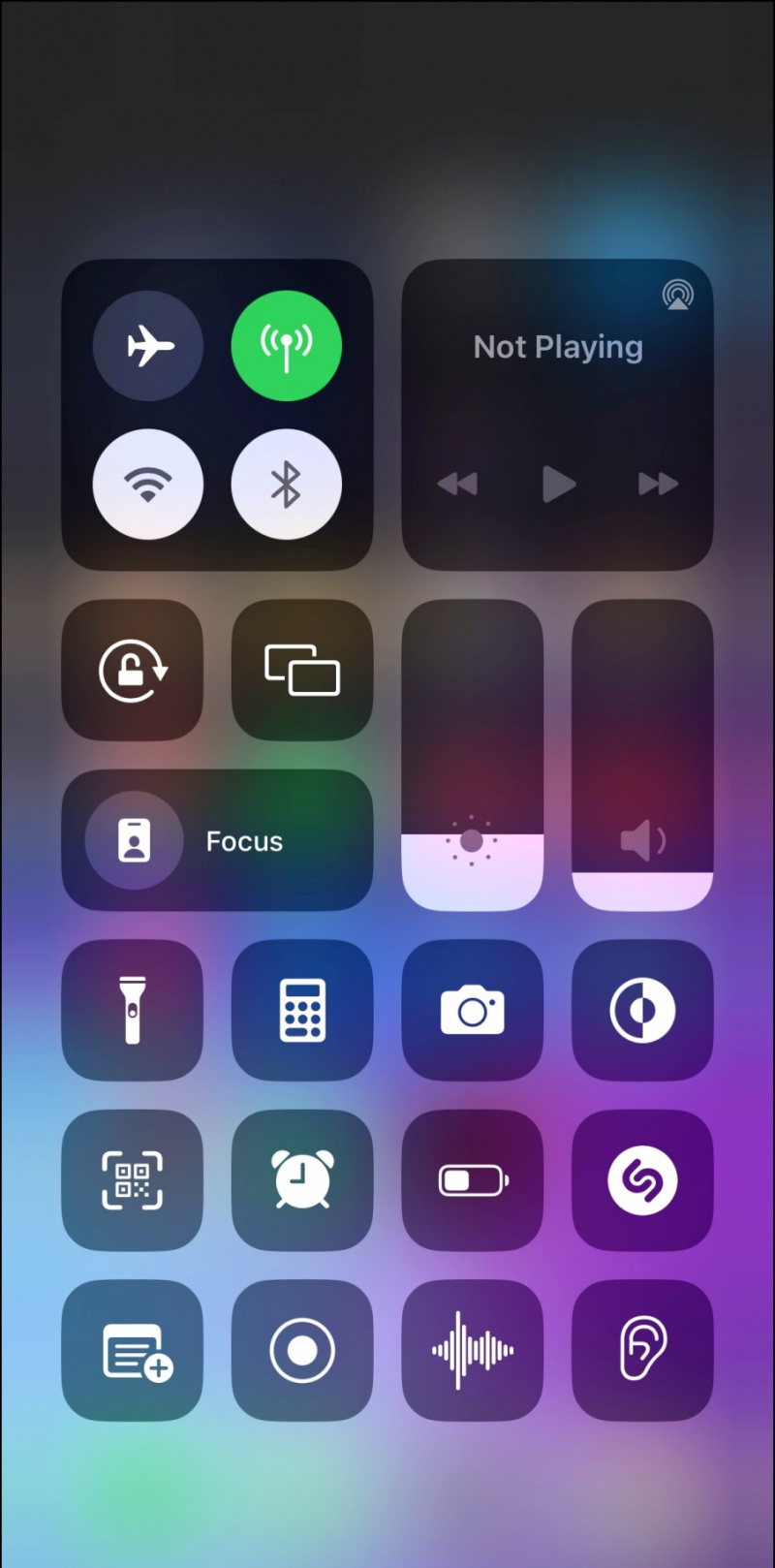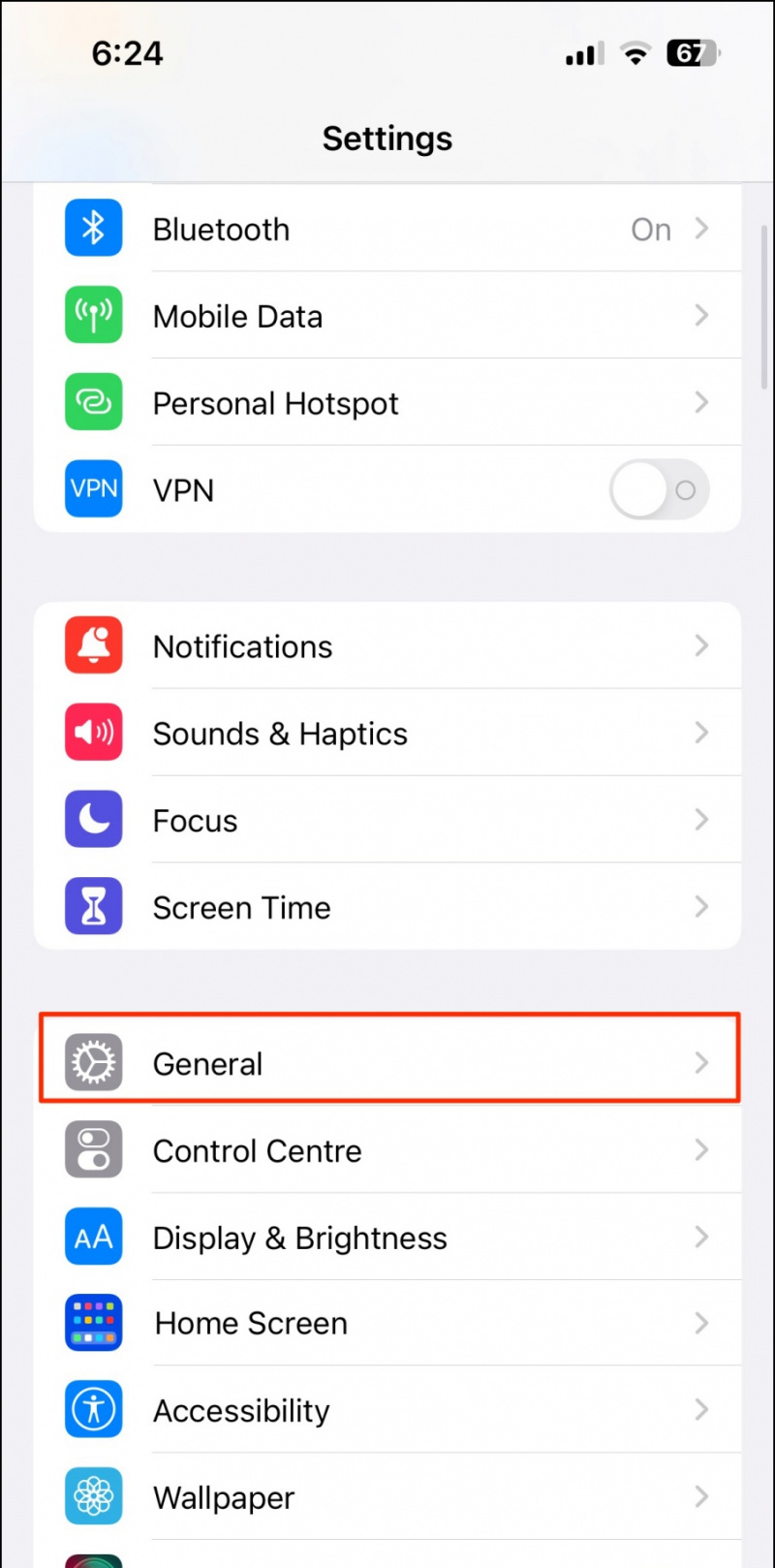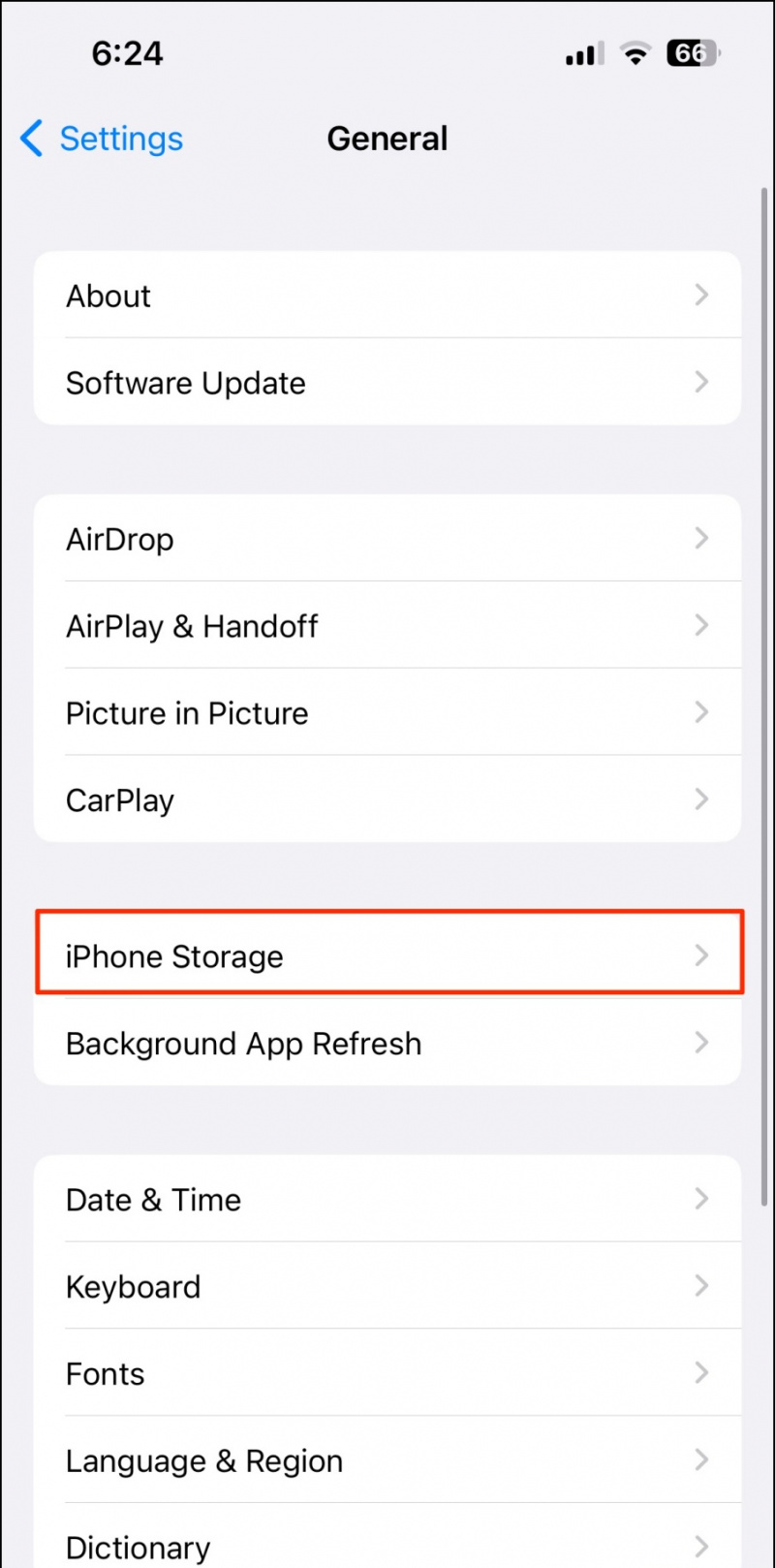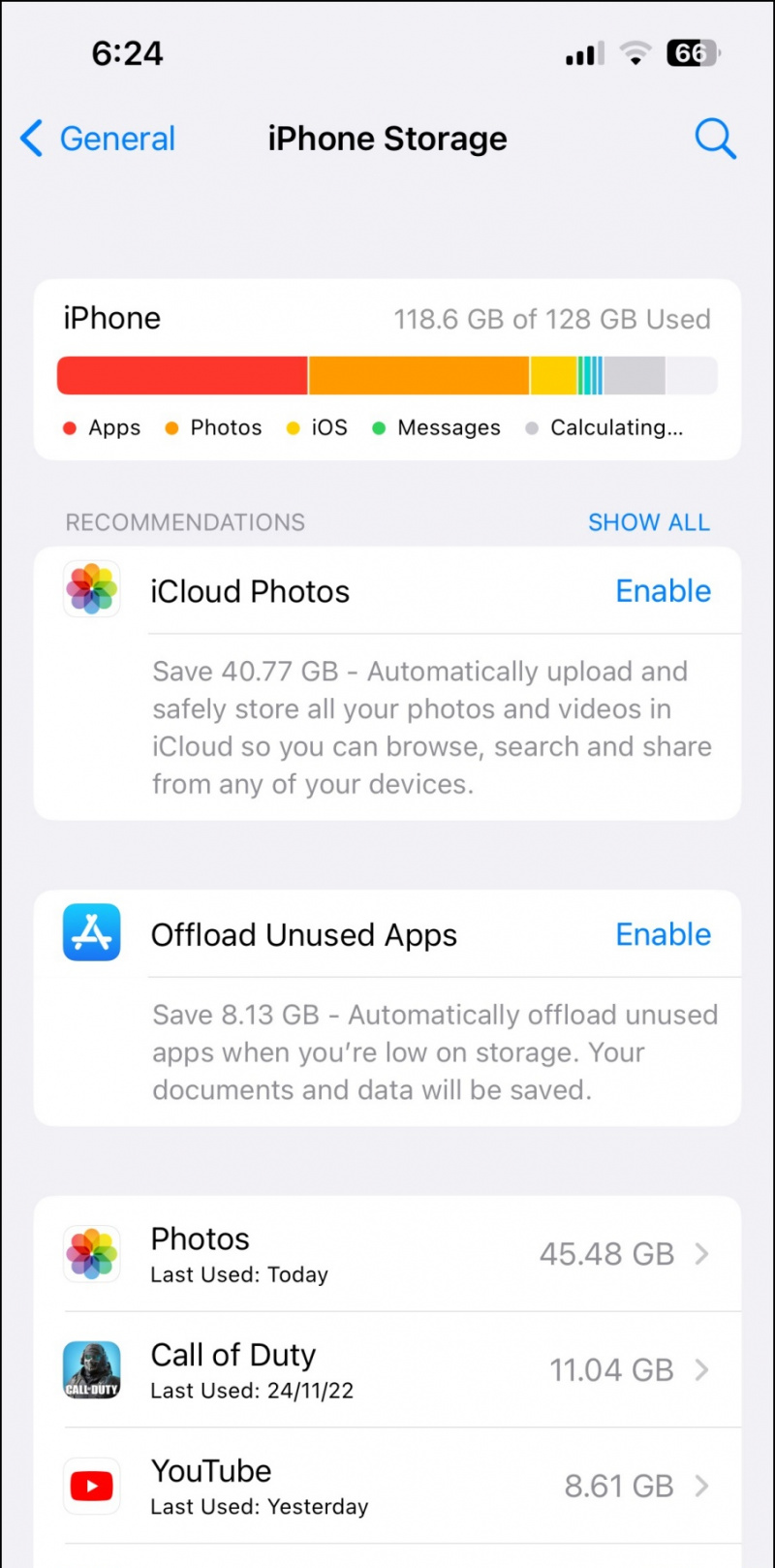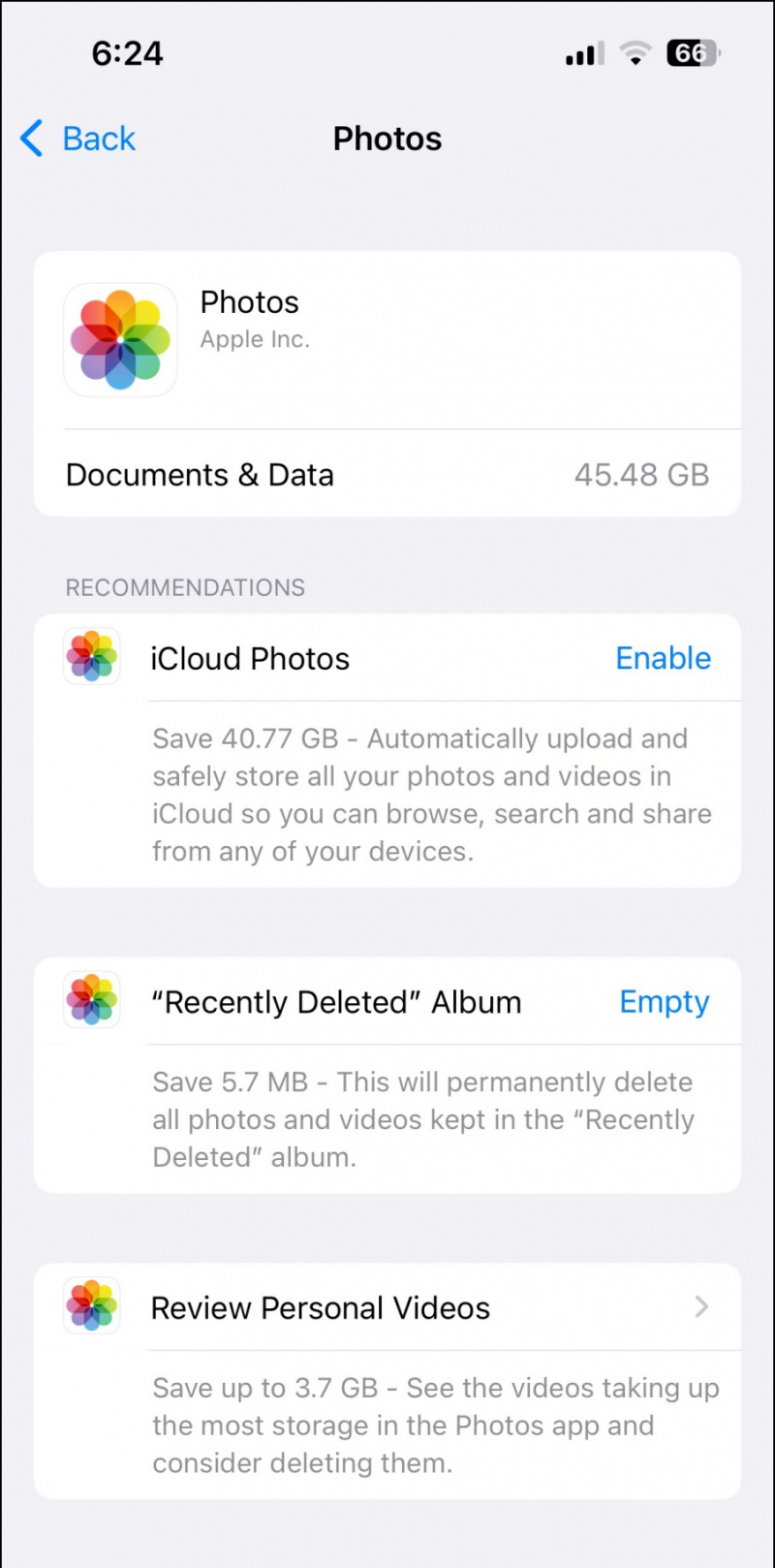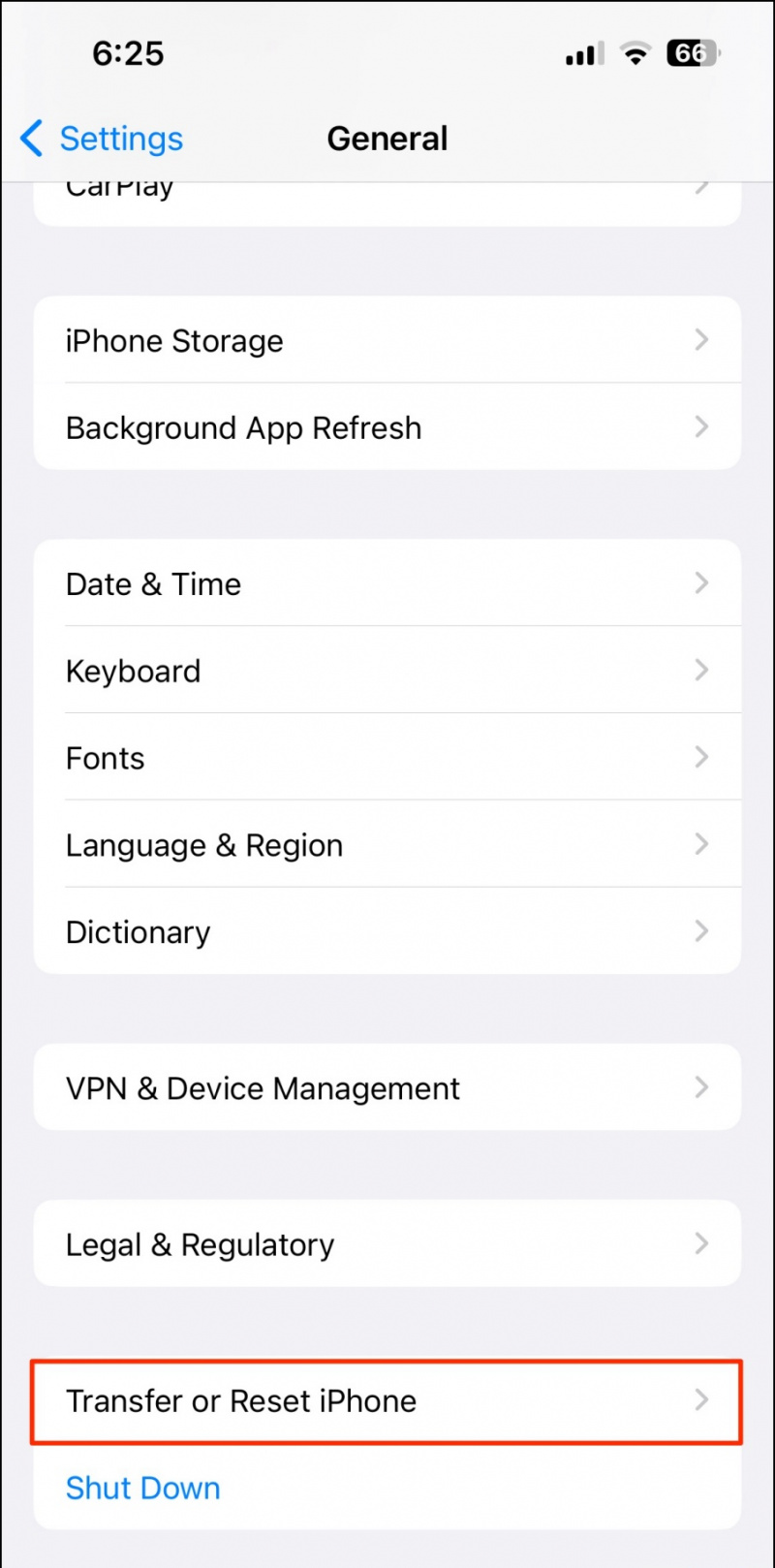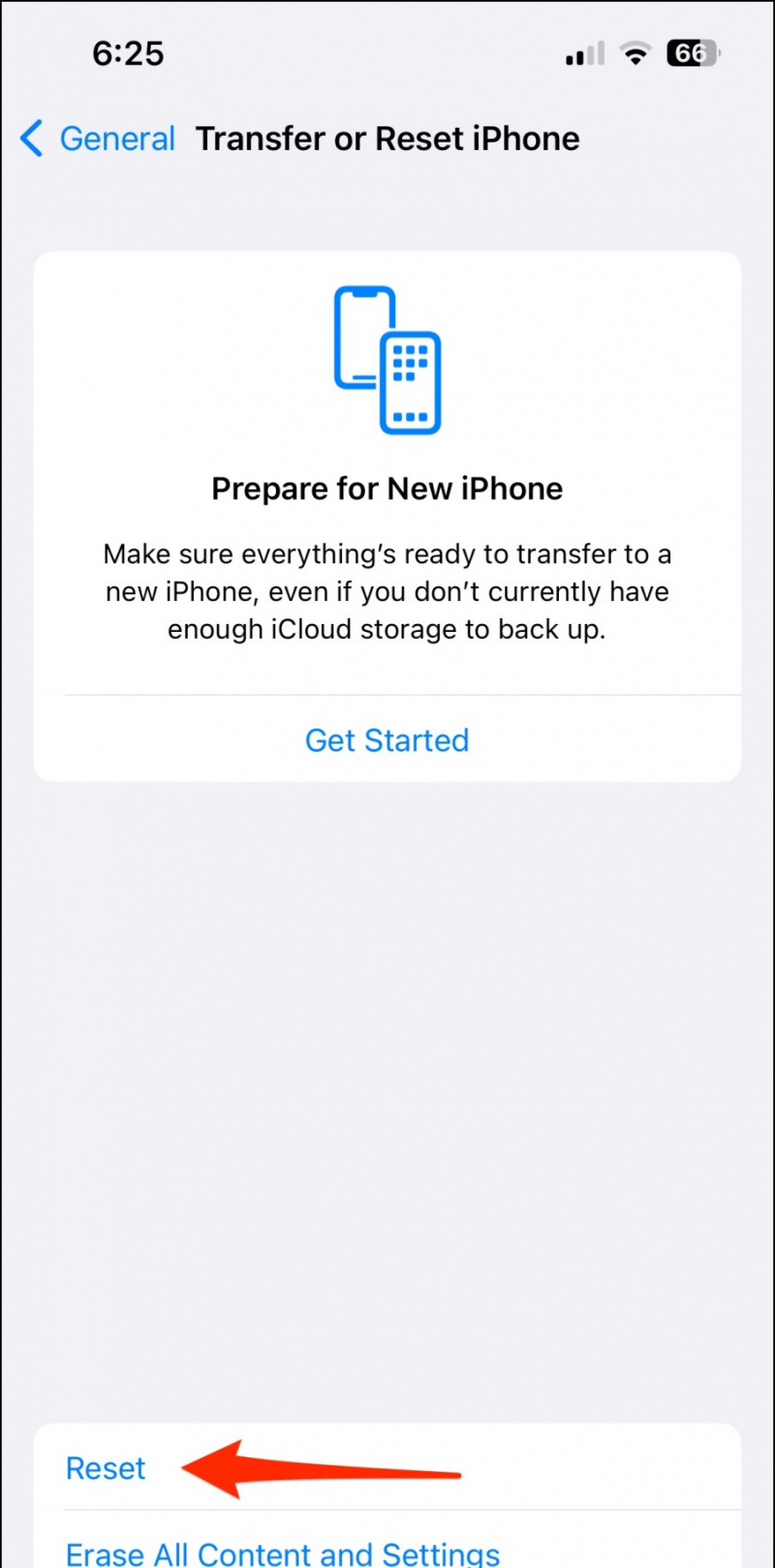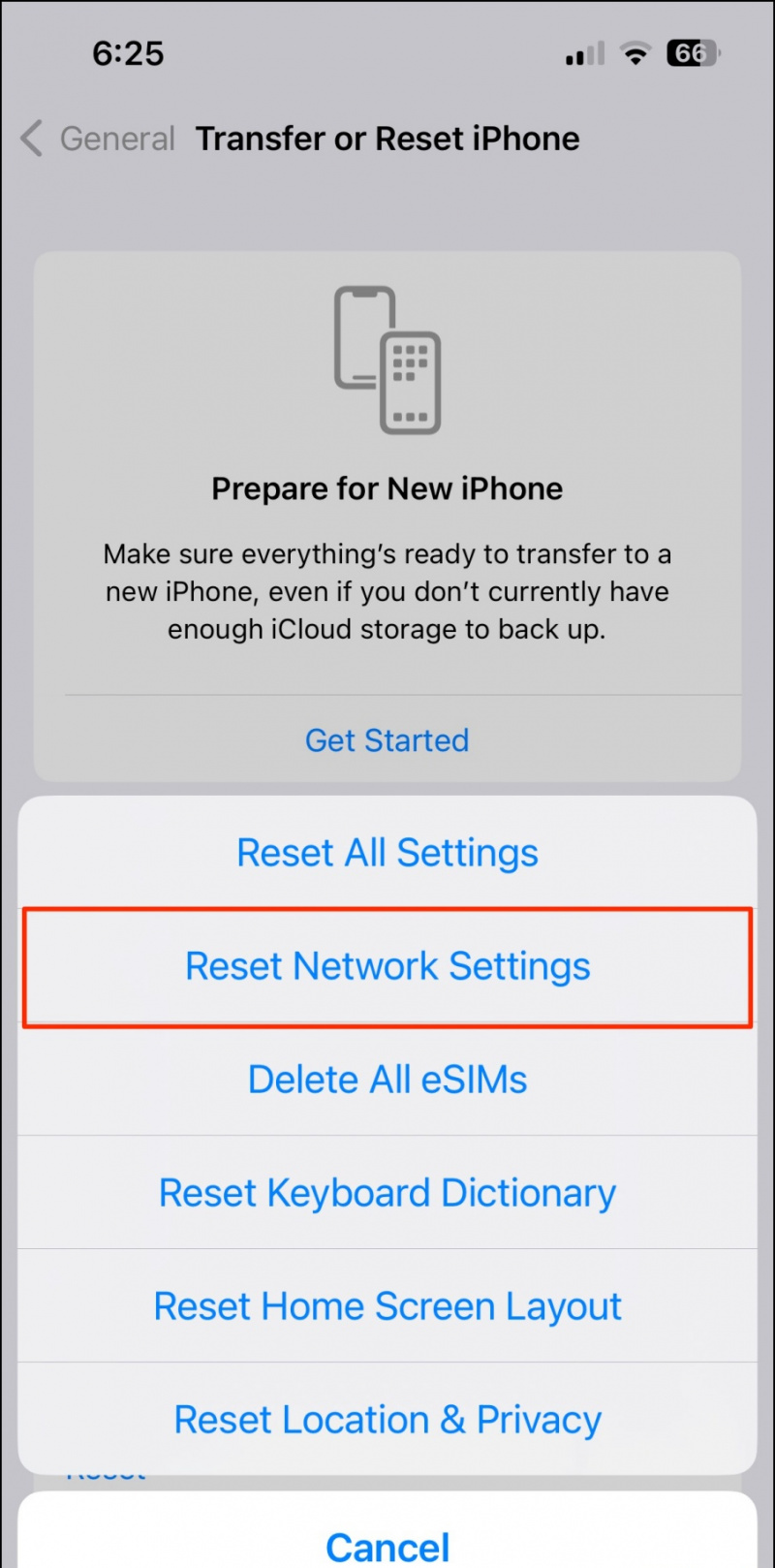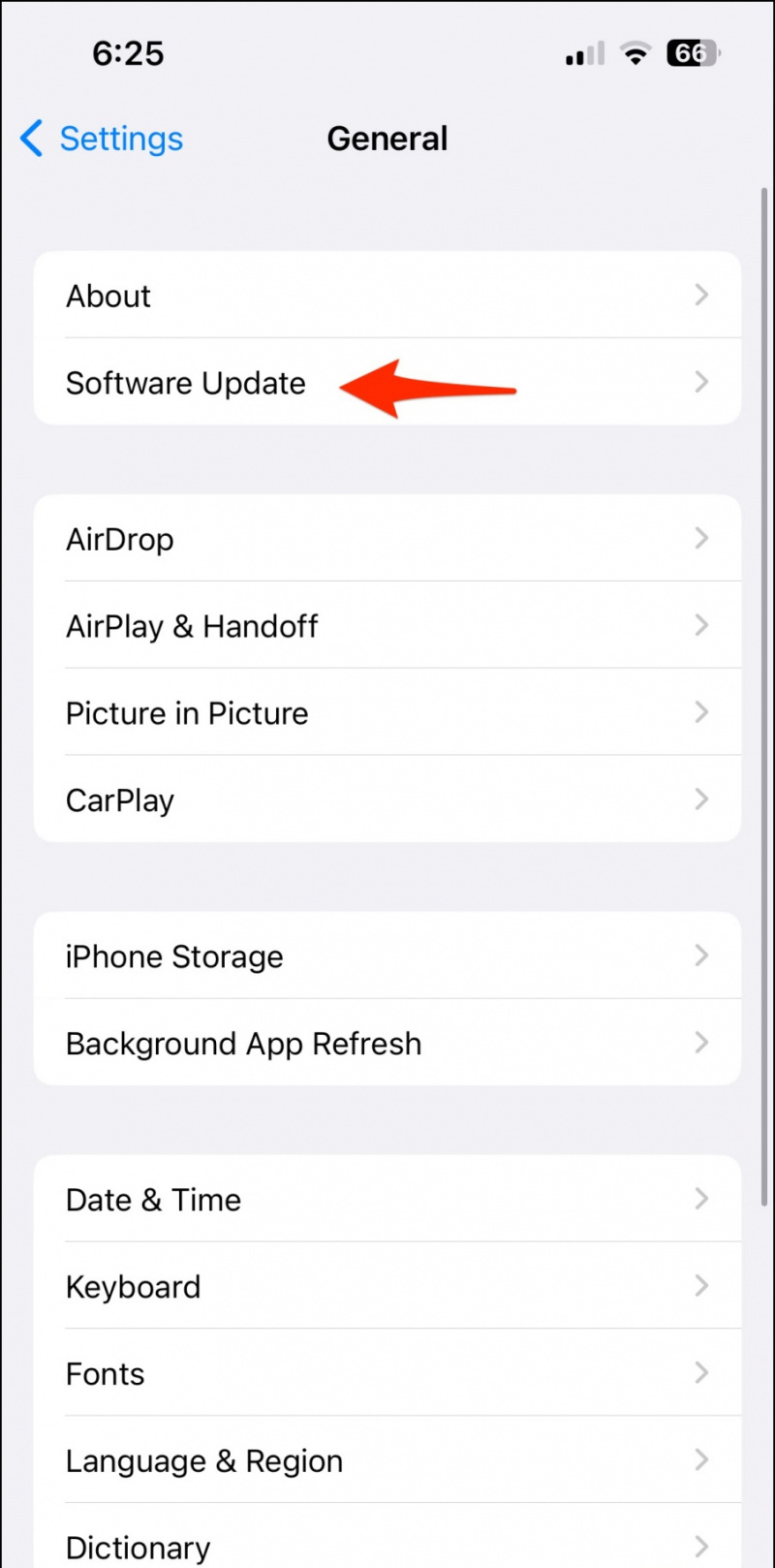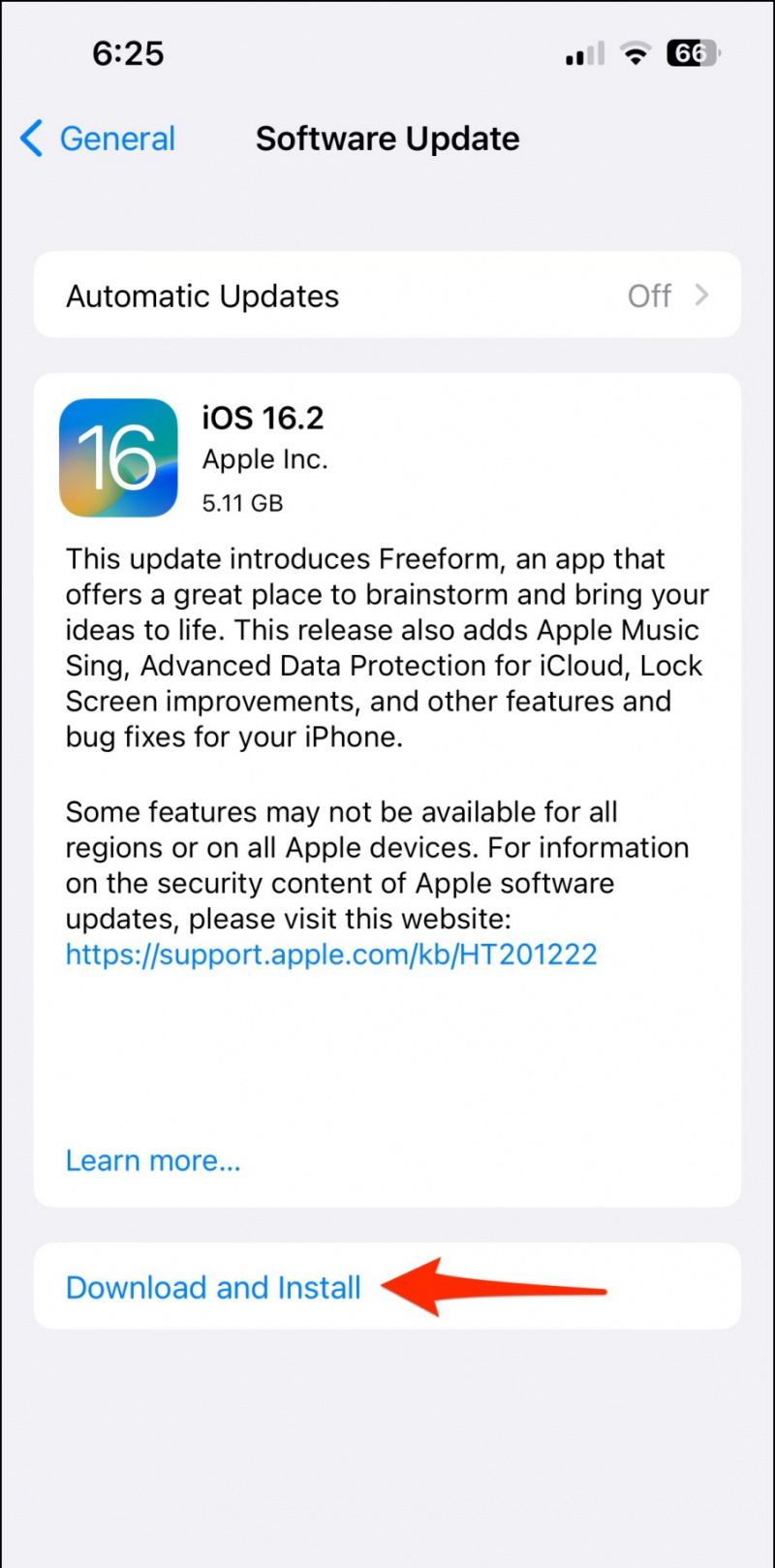AirDrop võimaldab teil juhtmevabalt faile jagada sinult iPhone teistele Apple'i seadmetele ja vastupidi. Kuid see pole täiuslik ja teil võib sageli esineda ebaõnnestunud edastamise probleeme, eriti kui saadate suuri või mitut faili teise iPhone'i, iPadi või Maci. Seetõttu vaatame selles artiklis kiiresti, kuidas iPhone'is või iPadis AirDropi edastustõrget parandada.

Sisukord
Ärge muretsege, kas teie AirDropi edastus ebaõnnestus üksuse salvestamine, keeldus faili saatmisest või vastuvõtmisest või keeldus ühenduse loomisest. Siin on kiired lahendused AirDropi edastustõrgete lahendamiseks iPhone'is ja iPadis.
1. meetod – hoidke iPhone'i ekraan AirDropi edastamise ajal ärkvel
Alustuseks kasutab AirDrop WiFi ja Bluetoothi, et luua ühendus teie iPhone'i ja Maci või mõne muu Apple'i seadme vahel. Kuigi suurte failide saatmine , võib teie iPhone minna magama, põhjustades edastuse nurjumise või katkemise poolel teel. Selle probleemi vältimiseks peate tagama, et telefon oleks ülekande ajal ärkvel, toimides järgmiselt.
1. Avatud Seaded teie iPhone'is.
kaks. Puudutage nuppu Ekraan ja heledus .